Как да конфигурирате отдалечен достъп до работния плот. Как да се свържа с отдалечен работен плот
Добър ден! Днес ще говорим как да се свързваме с отдалечения работен плот.
Отдалечената връзка с друг компютър се появи сравнително наскоро. Преди 15 години нямаше да се случи човек да контролира компютър от разстояние. Този процес обаче е съвсем често срещан днес. Най-популярната сфера за това са фирмите, малки и достатъчно големи. Да, човекът изобретил такава система за контрол на компютрите от разстояние, не заради удобството, а заради мързела си.
Представете си системен администратор, който седи в офиса. В неговата подкрепа е, да речем, пет компютъра в различни части на голям офис. Постоянно се насочват към потребители с различни проблеми на компютъра. Понякога тези въпроси изискват двуминутно решение. За да не излиза всеки път от кабинета си на дребни неща, sysadmin решава всичко на място, като се свързва с определен компютър.
Представете си различна ситуация. Ако всички компютри са разположени в различни части на града или изобщо в различни населени места. В този случай тя вече ще спести пари, които отиват на бензин и пътуване, а също така спестява значително време.
Не много, дори опитни потребители на компютри знаят как да се свързват с друг компютър от разстояние. В тази статия ще ви разкажа подробно как да направите това.
Как да се свържа с отдалечен работен плот? - Свързване с компютър в локална мрежа
Така че, за да се свържете с компютър или няколко компютъра, трябва да знаете IP адреса на всеки от тях. Как да разберете?
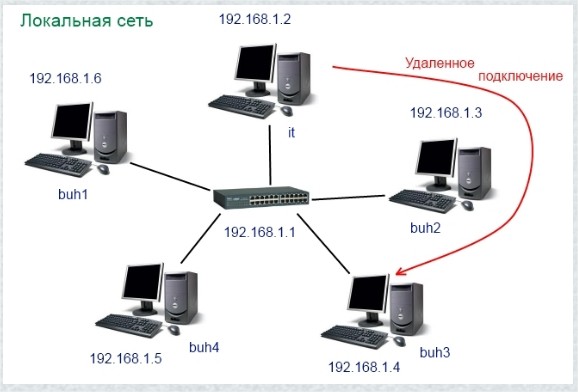
Например, трябва да се свържем с два компютъра. Ако нямате работещ интернет, този проблем може да бъде разрешен със специална програма RAdmin. Той е доста популярен в света, въпреки факта, че той също е платен.
Свързване с отдалечен работен плот
Помислете за връзката по пример операционни системи Windows 7 или Windows Server 2003-2008. Последните са сървърни платформи. Така че, нашите действия:
- Щракнете с десния бутон върху вашия компютър. В изскачащия прозорец изберете "Свойства".
- В параметрите на системата трябва да намерите елемента "Настройки за отдалечен достъп". Ние го избираме.
- Трябва да зададете настройките, така че да можете да се свържете с всеки компютър, независимо от операционната система.
- В диалоговия прозорец Свойства потвърдете действията си с бутона OK.
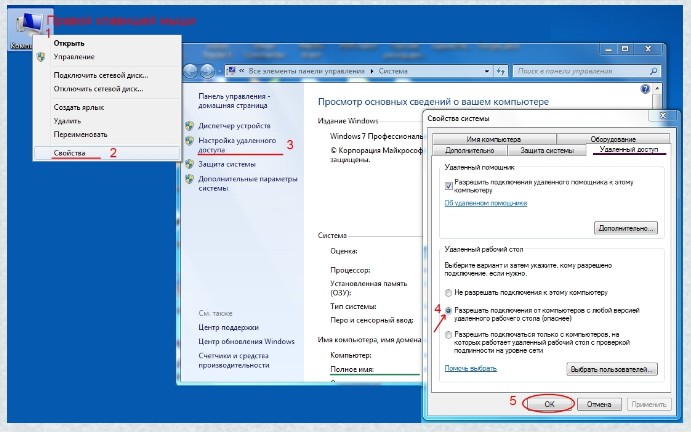
При Windows XP процедурата за свързване ще бъде малко по-различна. Трябва да:
- Както и преди, ние преминаваме в свойствата на компютъра.
- Там намираме "Отдалечени сесии". Изберете този елемент.
- Позволяваме дистанционен достъп, като поставяме пред отметката и потвърждаваме действията си.
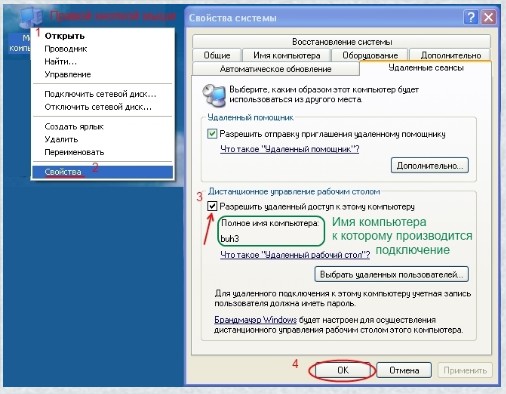
Струва си да се отбележи, че не е необходимо да се паникьосвате, ако не виждате иконата "Компютър" на работния плот. Потърсете го през раницата.
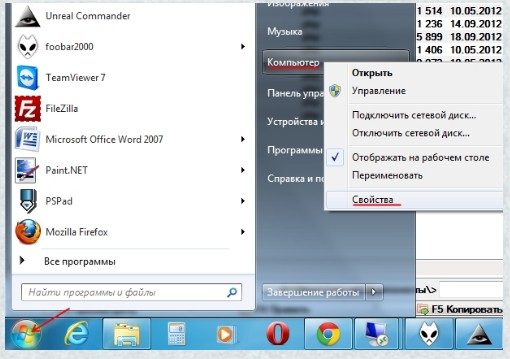
Така че е конфигуриран един компютър. Сега трябва да конфигурираме компютъра, от който да управляваме. Ако инсталираме Win 7, действията са, както следва:
- Отворете панела "Старт".
- Намерете раздела "Стандартен". Трябва да влезем в него.
- Намерихме и включихме етикета "Свързване с дистанционно ...".
- В компютъра въведете IP адреса на компютъра, който ще управляваме.
- Свързваме се с него. В някои случаи ще трябва да въведете парола и да влезете.
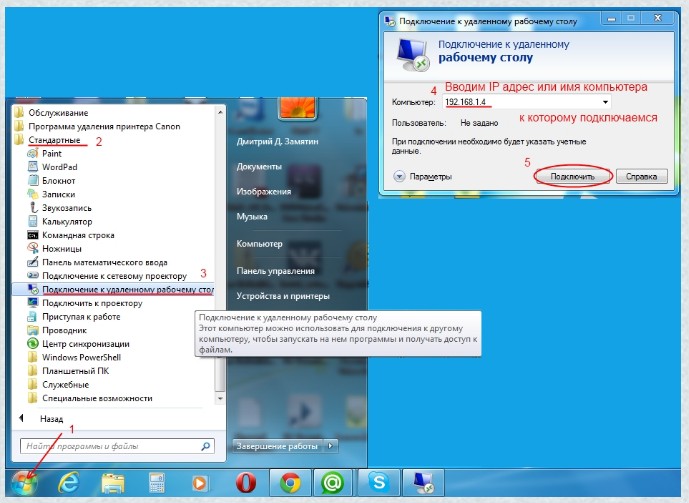
В XP връзката също е малко по-различна. Трябва да направите следното:
- В стартовата подложка отидете на всички програми.
- В Стандарт кликнете върху "Свързване към отдалечено ...".
- След това въведете желания IP адрес и се свържете.
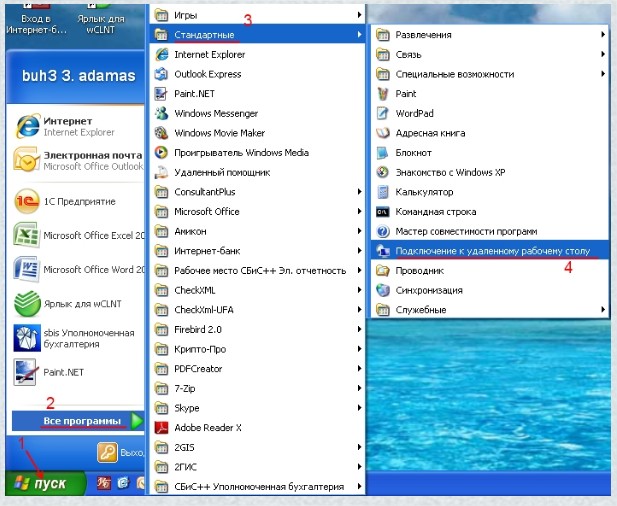
Понякога потребителите се страхуват от предупреждението, което се показва, когато се свързвате. Тя изисква специален сертификат. Не се страхувайте от това. Трябва да отговорите на всичко утвърдително и да продължите това, което сте започнали.
Когато работите с отдалечен компютър, потребителят на последния не може да види какво се случва на него. Той също така не може да го управлява. За да върнете контрола към потребителя, трябва да въведете команда от няколко клавиша "Ctrl + Alt + Delete". След това ще трябва да въведете потребителско име и парола. Не го правете, докато администраторът не свърши работата си.
Въпреки всички положителни качества на тази връзка, това не е много удобно за тези, които винаги се нуждаят от компютър. По-горе се споменава програма, наречена RAdmin. Благодарение на него потребителят и администраторът могат да контролират компютъра. Така че, да я опознаем малко по-близо.
Свързване с RAdmin
На първо място, нека разберем от какво се състои полезността. Това е просто, неговите компоненти са сървър и зрител.
За да работите с няколко компютъра от разстояние, трябва да инсталирате сървърното приложение на всеки управляван компютър. Иконата на програмата ще се появи на работния плот след инсталирането. Трябва да отидете на този компонент и да направите всички настройки, да зададете данните за вход и паролата за връзката.

Следващата стъпка е да инсталирате Viewer. В превод тази дума означава "зрител" и съответно се инсталира на компютъра на администратора, който ще бъде мениджърът от разстояние. Освен това е необходимо да влезете в програмата, да определите IP адреса на желания компютър и да въведете всички изисквани данни.
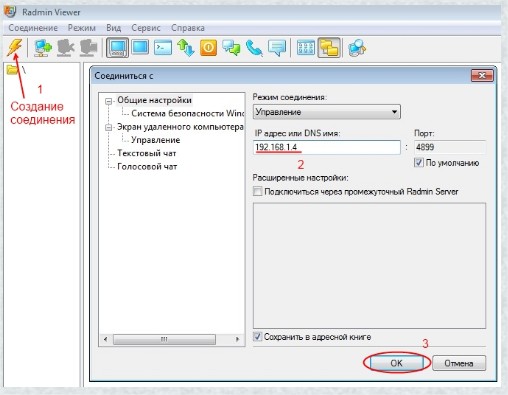
Чрез тази програма потребителят вижда всички действия на администратора на своя компютър. В допълнение, той също може да участва. Sysadmin от своя страна може да изпраща файлове и съобщения до потребителя.
Свързване към отдалечен компютър през интернет
За да се свържете с компютър от разстояние, трябва да знаете как да се свързвате местни мрежови мрежи, Тук всичко е съвсем просто. В мрежата вече има няколко специфични компютъра, свързани със специален външен маршрутизатор. Администраторът трябва да има достъп до тази мрежа и вече трябва да избере устройството, което ще управлява.
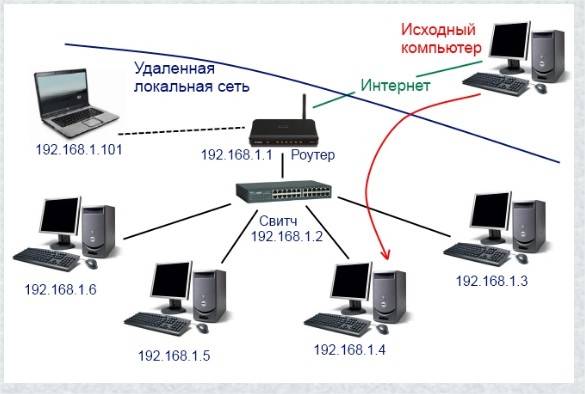
Връзката към маршрутизатора е друг въпрос, тъй като той има принципа на препращане на порт. Този принцип е следният. Тук IP адресът на маршрутизатора е в тесен контакт с порта за свързване. Администраторът трябва да знае не само адреса на маршрутизатора, но и номера на порта на компютъра. По този начин локалната мрежа е свързана към желаното устройство.
Свързване с TeamViewer
Последният начин за свързване е TeamViewer. Това е най-простият и най-често използван вариант, за да имате достъп до правилния компютър от разстояние.
Първо трябва да инсталирате тази програма на вашия компютър. Освен това ще ви е необходима връзка с интернет. TeamViewer е специален, така наречен сървър, който ще ви отведе на правилното устройство без никакви проблеми.

Така че, нека да се запознаем с програмата. Той има няколко версии:
- TeamViewer е пълната версия на програмата. Благодарение на него можете да имате не само отдалечен достъп до компютъра си, но и да свържете приятелите си с компютъра си.
- TeamViewer QuickSupport - с този компонент можете да дадете достъп само до управлението на вашето устройство. Потребителят трябва да стартира приложението поотделно. Ако не работи, компютърът ви ще бъде недостъпен.
- TeamViewer Host - този програмен елемент може да осигури достъп до вашия компютър веднага след стартирането на системата. Тоест, след като включите компютъра.
Сега нека разгледаме по-отблизо как да се свързваме с компютър от разстояние. Администраторът, който ще управлява устройството, трябва да е завършил версия на TeamViewer Водещ. Потребителите на други персонални компютри ще трябва да инсталират една от другите две приложения.
- Администраторът трябва да стартира програмата.
- Същото трябва да се направи и от друг потребител. Изключение е хост версията, която изисква само включване на компютъра.
- Следващата стъпка е да информирате администратора за идентификатора и паролата на вашия компютър. Между другото, паролата за всяка нова връзка винаги се променя.
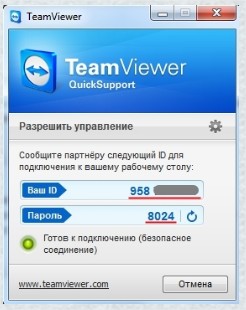
Как да укажете на администратора вашите данни, зависи от вас. Това може да се направи по телефона електронна поща или в социалните. мрежи.
Не забравяйте! Не изключвайте приложението изобщо, в противен случай достъпът ще бъде загубен!
- Sysadmin трябва да въведе всички данни на партньора и да направи връзката.
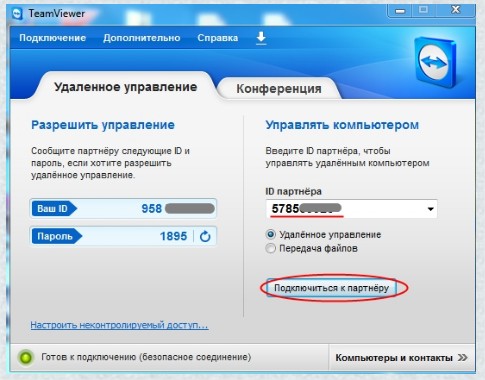
- След това трябва да въведете посочената парола и да влезете в системата. Изключението е най-новата версия програма. Той задава самата парола и вече се показва на компютъра на администратора. Следователно, той не трябва да влиза отново в него.

Струва си да се отбележи, че за да използвате програмата в компания или организация, най-добре е да закупите платен лиценз. Ако имате нужда от това няколко пъти, тогава е достатъчно да се изтеглите и да се освободите.
заключение
Така че, тук сте научили как да се свържете с отдалечения работен плот. Да, свързването с компютър от разстояние не е толкова лесно, но всичко изглежда трудно. Опитайте веднъж, това ще се окаже втори път. Струва си да се отбележи, че това наистина е много полезна система. Опитен човек може отдалечено да реши проблема с вашето устройство. Надявам се, съветите ми към вас бяха полезни и помогнаха.
Как да се свържа с отдалечен работен плот?


 Хдми типове. HDMI приемници
Хдми типове. HDMI приемници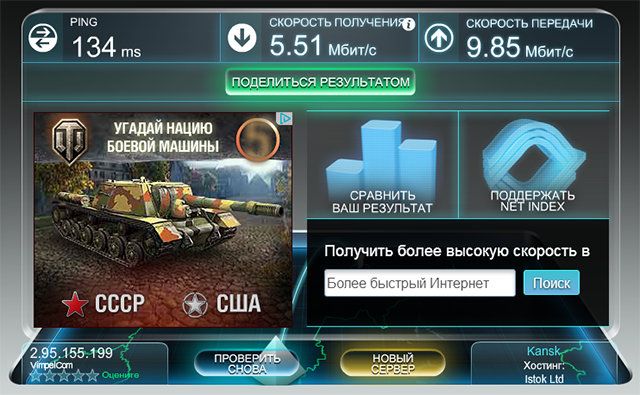 Как да измерите скоростта на интернет връзката
Как да измерите скоростта на интернет връзката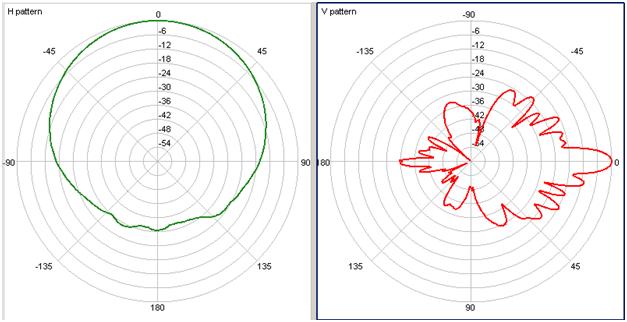 Жилищна къща клетъчна комуникационна станция
Жилищна къща клетъчна комуникационна станция